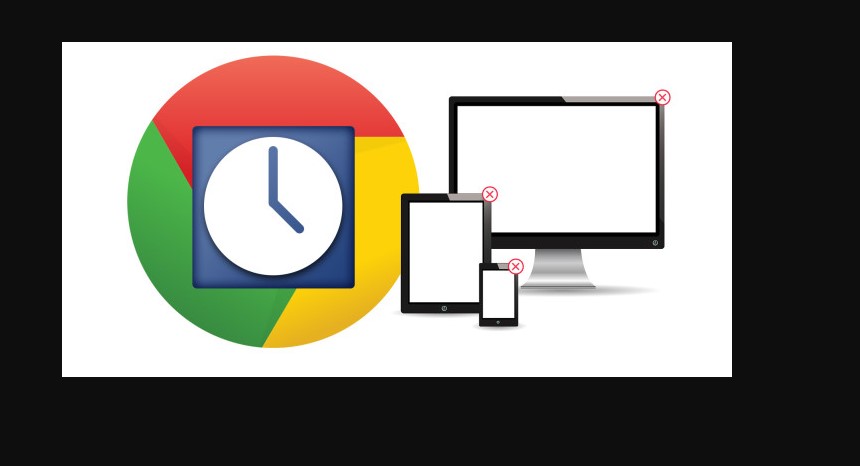Kullanıcı yanlış bir güvenlik anahtarıyla bir WiFi ağına bağlanmaya çalıştığında, çoğunlukla Windows 11’de “ağ güvenlik anahtarı doğru değil” hatası oluşur. WiFi şifresi olarak da bilinen güvenlik anahtarı, güvenli bir kablosuz ağa bağlanmak için gereken türünün tek örneği bir koddur.
Ancak, bir işletim sistemi arızasının sonucu olarak hata mesajı görüntülenebilir. Bu hata, kullanıcıların internete bağlanmasını ve bunun sonucunda çevrimiçi hizmetlere erişmesini veya web’de gezinmesini engelleyerek kullanıcıları etkileyebilir. Ayrıca, sorunu çözmeye çalışırken hayal kırıklığına ve zaman kaybına yol açabilir.
Ağ bağdaştırıcısı sürücülerini güncellemek, ağ cihazını devre dışı bırakmak ve yeniden etkinleştirmek, yönlendiriciyi sıfırlamak, kötü amaçlı yazılım veya virüs bulaşması için tarama yapmak ve WiFi ağının güvenlik anahtarını değiştirmek, bu hatanın tüm olası çözümleridir. Çözümün hatanın nedenine bağlı olarak değişebileceğini unutmamak önemlidir.
Ağ Sürücüsünü Güncelleyin veya Yeniden Yükleyin
Eski veya arızalı bir ağ bağdaştırıcısı sürücüsü, bu hata mesajının en yaygın nedenlerinden biridir. Bu durumda, ağ sürücülerinizi güncellemek sorunu çözebilir:
- Ayarlar uygulamasını açmak için Windows tuşu + I tuşlarına aynı anda basın.
- Windows Update sekmesine tıklayın.
- Gelişmiş seçenekler düğmesine tıklayın.
- İsteğe Bağlı Güncellemeler seçeneğine tıklayın.
- Herhangi bir aygıt sürücüsü güncellemesi olup olmadığını kontrol edin.
- Varsa, onları bu bölümde görebileceksiniz.
- Ağ sürücüsü güncellemelerini bulun ve indir ve yükle düğmesine tıklayın.
Sürücünün güncellenmesi hatayı düzeltmezse, ağ sürücüsü kurulumu bozulmuş olabilir. Bu sorunu çözmek için ağ sürücüsünü Aygıt Yöneticisi aracılığıyla kaldırıp yeniden yüklemeyi deneyebilirsiniz:
- Hızlı Bağlantı menüsünü açmak için Windows tuşu + X’e aynı anda basın.
- Aygıt Yöneticisi seçeneğini seçin.
- Ağ bağdaştırıcıları kategorisini bulun ve genişletmek için oka tıklayın.
- Aktif ağ cihazınıza sağ tıklayın.
- Bağlam menüsünden Cihazı kaldır seçeneğini seçin.
- İşlemi tamamlamak için istenen talimatları izleyin.
- Donanım değişikliklerini tara düğmesine tıklayın.
- Sistemin eksik sürücüleri yeniden yüklemesine izin verin.
- Bilgisayarınızı yeniden başlatın.
- Hatanın giderilip giderilmediğini kontrol edin.
Yeni Bir Parola Oluşturun
- Bir web tarayıcısı açın.
- Yönlendirici ayarları sayfasına erişmek için aşağıdaki IP adreslerinden birini girin: 192.168.0.1 veya 192.168.1.1
- Yönlendiricinin ana ayarlarına erişmek için kullanıcı adınız ve şifrenizle oturum açın.
- Kablosuz Güvenlik bölümüne gidin.
- İlgili alana yeni bir şifre girin.
- Değişiklikleri kaydetmek için Kaydet düğmesine basın.
- WiFi’niz için güvenlik anahtarı olarak yeni oluşturulan şifreyi girmeyi deneyin.
- “Ağ güvenlik anahtarı doğru değil” hatasının çözülüp çözülmediğini kontrol edin.
Ağ Aygıtını Yeniden Etkinleştirin
Ağ aygıtınızdaki bir aksaklıktan kaynaklanıyorsa, ağ aygıtınızı devre dışı bırakmak ve ardından yeniden etkinleştirmek, hatayı çözmenize yardımcı olabilir.
- Ayarlar uygulamasını açmak için Windows tuşu + I tuşlarına aynı anda basın.
- Ağ ve internet sekmesine tıklayın.
- Gelişmiş ağ ayarları seçeneğine tıklayın.
- Diğer ağ bağdaştırıcısı seçeneklerine tıklayın.
- WiFi bağlantınıza sağ tıklayın.
- Bağlam menüsünden Devre Dışı Bırak seçeneğini seçin.
- Biraz bekle.
- Ağ bağlantınıza tekrar sağ tıklayın.
- Bağlam menüsünden Etkinleştir seçeneğini belirleyin.
Ağa Manuel Olarak Bağlan
- Windows tuşu + S’yi kullanarak Aramayı açın
- Denetim Masası yazın ve Enter’a basın
- Ağ ve Paylaşım Merkezi’ne tıklayın
- Ağ ve Paylaşım Merkezi penceresinde, Yeni bir bağlantı veya ağ Kur’a tıklayın.
- Manuel olarak bir kablosuz ağa bağlana tıklayın ve İleri düğmesine basın
- Doğru ağ adını girin ve İleri düğmesine tıklayın
- Güvenlik türünü WPA2-Kişisel olarak ve Şifreleme türünü AES protokolü olarak ayarlayın
- Uygun Güvenlik Anahtarını girin
- İleri düğmesine tıklayın ve Mevcut ağı kulanı seçin.
Ağı Sıfırla
- Başlat düğmesine sağ tıklayın ve Ayarlara gidin
- Soldaki gezinme çubuğunda Ağ ve İnternet’e tıklayın
- Gelişmiş ağ ayarlarını seçin
- Diğer ayarlar altında, Ağ sıfırlama seçeneğine tıklayın
- Şimdi sıfırla’yı tıklayın
- PC’niz yeniden başlatılacak
Bir VPN ile coğrafi kısıtlamalı video içeriğine erişin
Özel İnternet Erişimi, İnternet Servis Sağlayıcınızın, hükümetin ve üçüncü tarafların çevrim içinizi izlemesini engelleyebilen ve tamamen anonim kalmanıza izin veren bir VPN’dir. Yazılım, torrent ve akış için ayrılmış sunucular sağlayarak optimum performans sağlar ve sizi yavaşlatmaz. Ayrıca, nerede olursanız olun coğrafi kısıtlamaları atlayabilir ve Netflix, BBC, Disney+ gibi hizmetleri ve diğer popüler akış hizmetlerini sınırsız olarak görüntüleyebilirsiniz.